知的財産や個人情報など機密データの多くは、社内のファイルサーバーで運用されていますが、セキュリティ対策が万全でないため、テレワーク時など社外からのアクセスができないなど、業務上、支障をきたす場合があります。
コピー、印刷、画面キャプチャ、ネットワーク転送など制御することで、ファイルサーバーにある機密データを安全に保存、および共有できるファイル共有ソリューション「Secudrive File Server」を運用されるにあたって、「フォルダのセキュリティ権限管理を円滑に行いたい」、「ファイルの送受信をさせたい」の2点について、数多くご要望を頂いております。そこで、サーバー内にある機密データのセキュリティ対策など、テレワークでも安全に業務ができる情報漏洩対策をご案内します。
「Secudrive File Server」は、WindowsファイルサーバーをDLP(機密情報漏洩)機能で保護し、ランサムウェアからファイルサーバー内の機密データを隔離することができるセキュリティソフトウェア。サーバーとクライアントPCに専用ソフトウェアをインストールし、管理者側で、コピー・印刷・画面キャプチャ、ネットワーク転送などのセキュリティポリシーを設定。サーバー内でファイルの編集など、これまで通り、通常の作業を行うことができます。

フォルダのセキュリティ権限管理を円滑に行いたい
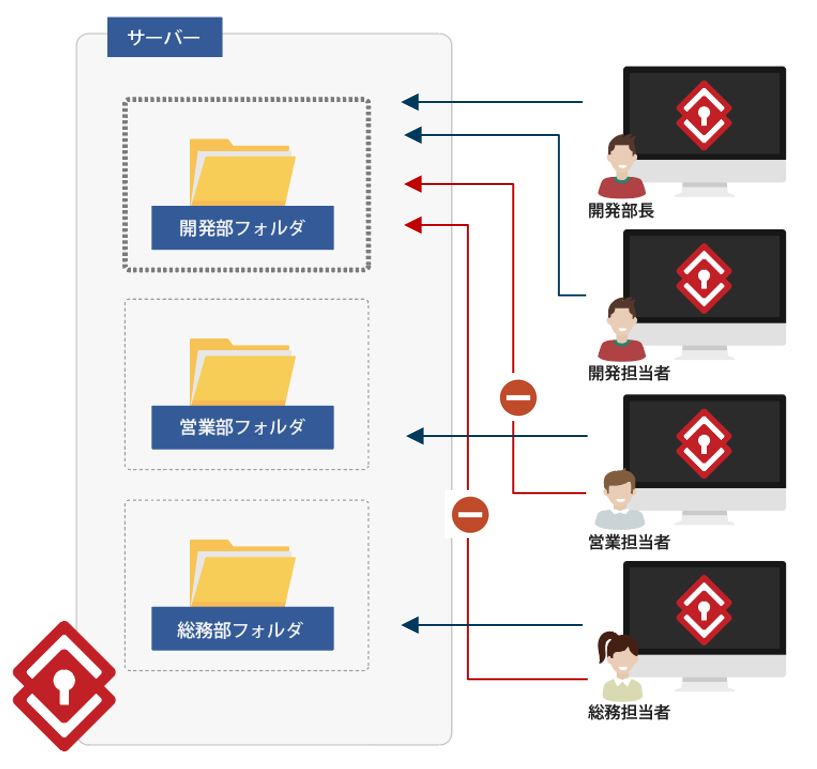
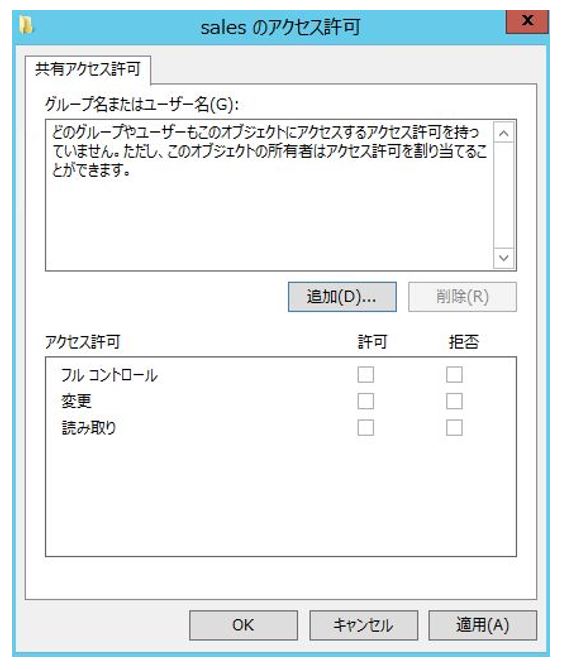
運用例②:開発部のフォルダより、機密データが含まれた特定のフォルダのみ制御したい。
機密データが含まれた特定のフォルダのみ、セキュリティポリシーが適用されていれば、各ユーザーはサーバーにアクセスし、ファイルを編集、上書きすることは可能、各ユーザーごとで、セキュリティ制御(コピー、印刷、キャプチャ、ネットワーク転送)の設定できます。また、テレワークなど外部からサーバーへアクセスする場合、ファイルの編集、フォルダ内の上書きは今まで通り対応でき、ファイルのコピーやコピー&ペーストなどの制御が遮断させることができます。
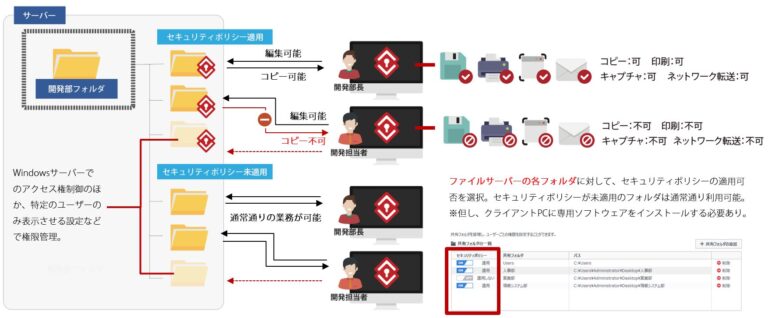
セキュアにファイルの送受信をさせたい
運用例①:社内関係者(専用ソフトウェアがインストールされたPC)へファイルの送信をしたい。
ソフトウェアをインストールされているPCであれば、リンク生成機能を利用することで、メールやSkype、Slackなどのコミュニケーションツールで、サーバーにデータを残したまま、ファイル自体を送受信することなく、ファイルの更新をリンクで通知することができます。
ファイル/フォルダのリンクを作成してメールやSkypeやSlackに転送したり、WEBページへのリンクとして利用できます。ユーザーは、受信したファイルやフォルダのリンクをクリックするだけで、スムーズにファイルへアクセスすることができます。※ファイルリンク作成機能を利用するには、WEBサーバー(IIS)をインストールする必要があります。
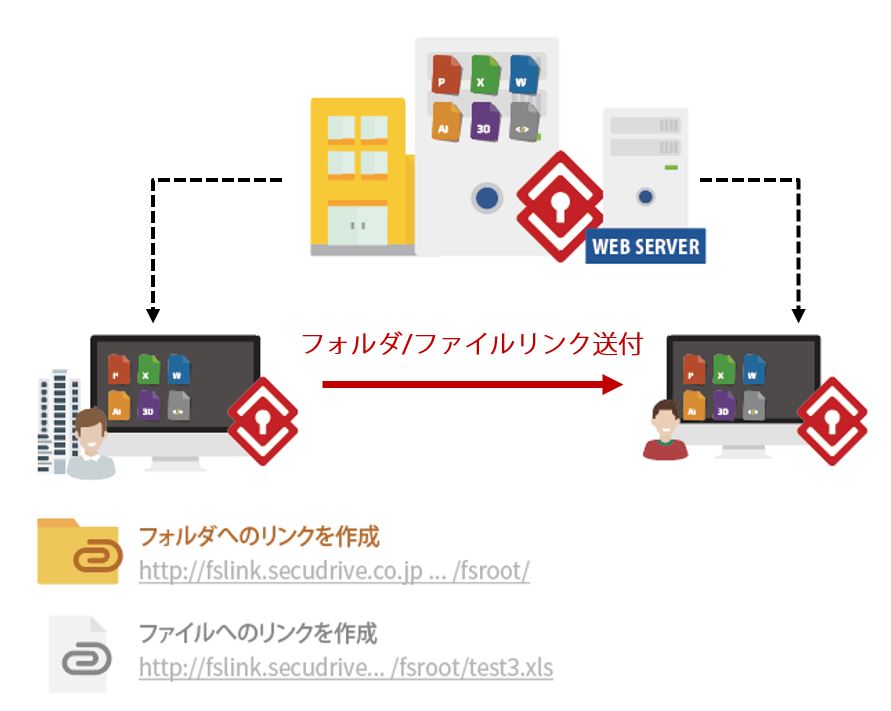
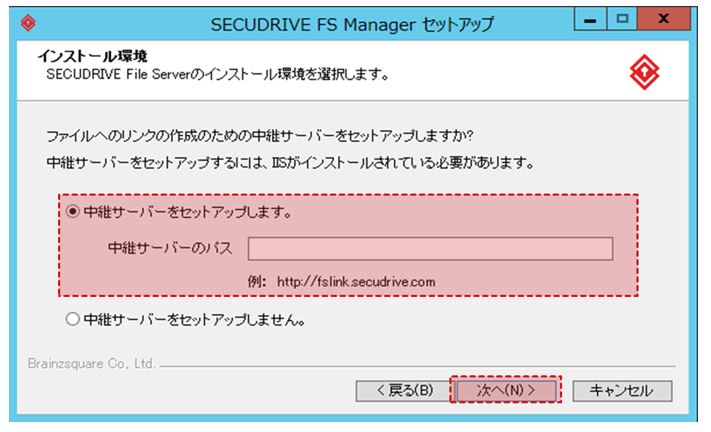
運用例②:社外関係者(専用ソフトウェアがインストールされていないPC)へファイルの送信をしたい。
社外関係者など、ソフトウェアをインストールされていないPCへ送信する場合、特定の権限(ACP)があるPC端末では、送信するファイルを右クリックし、PC端末にダウンロードすることで、ファイルを送信することはできますが、送信ログと原本ファイルがサーバーへエクスポートされるので(エクスポート時)、管理者は送信した原本ファイルと履歴を確認することができます。
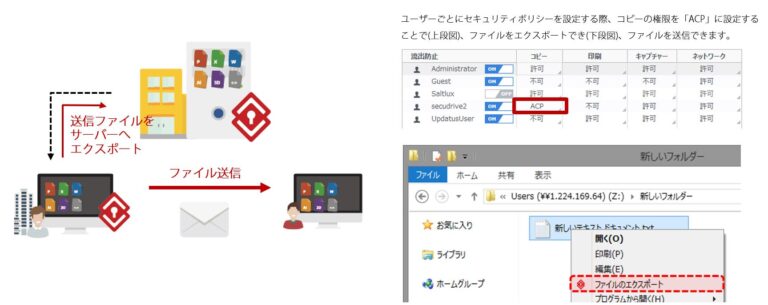
社外からファイルサーバーへアクセスする場合、インターネット回線からVPN(Virtual Private Network)を導入されている企業も増えていますが、データ漏洩のリスクといったデメリットがあります。認証方式や暗号化などリスクを回避する方法はありますが、利便性が欠けてしまいます。あともう少し、セキュリティに対する意識を高めていきたいところです。

